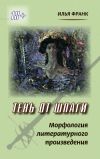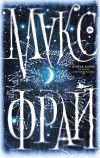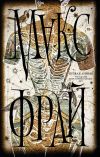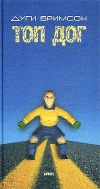Текст книги "AutoCAD 2010. Самоучитель"
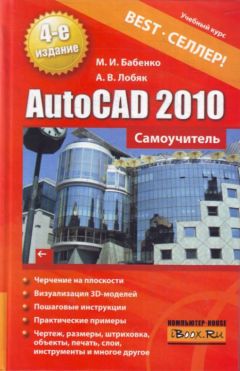
Автор книги: Максим Бабенко
Жанр: Программы, Компьютеры
сообщить о неприемлемом содержимом
Текущая страница: 25 (всего у книги 25 страниц) [доступный отрывок для чтения: 8 страниц]
Источники света
ТИПЫ ОСВЕЩЕНИЯ
Параметры освещения играют важную роль для придания тонированному изображению реалистичности. AutoCAD поддерживает четыре типа освещения: солнечным (рассеянным) светом, удаленным излучателем, точечным излучателем и прожектором.
Освещение солнечным светом предполагает эффект естественного освещения и используется для демонстрации влияния теней от объекта на окружающий вид.
Освещение прожектором характеризуется такими параметрами, как направление и конусообразность светового потока. В большинстве случаев этот способ освещения используется для выделения характерных особенностей объектов. Размеры светового конуса и направление освещения настраиваются при выборе источника. Если при этом увеличивать расстояние от источника до объекта, то интенсивность светового потока уменьшается. Этот тип излучателей характеризуется такими параметрами, как «Яркое пятно» и «Полный конус». «Яркое пятно» – это область с наиболее насыщенным пучком света, а «Полный конус» – основная часть пучка света, формируемая прожектором. Таким образом, данный излучатель фактически имитирует работу фонарика.
Освещение солнечным светом считается самым простым и используется в основном как вспомогательное средство для увеличения общей яркости изображения на этапе тонирования.
Освещение удаленным источником характеризуется строгой направленностью излучения с настраиваемой интенсивностью светового потока. Данный тип излучателей характеризуется такими параметрами, как азимут и возвышение. Азимут задается углом и определяет положение источника света по отношению к объектам в плоскости XY. Возвышение также определяется углом, но откладывается этот угол из плоскости XY, приближаясь к оси Z (крайнее значение возвышения). Используя азимут и возвышение, можно осветить равномерно практически все объекты чертежа из любой точки пространства.
Наконец, точечный излучатель моделирует работу лампочки, т. е. световой поток рассеивается из заданного положения во всех направлениях с уменьшением интенсивности при увеличении расстояния от источника.
ПАРАМЕТРЫ СОЛНЕЧНОГО СВЕТА
Солнечный свет является основным источником естественного освещения в AutoCAD. Если применяется фотометрический режим (для системной переменной LIGHTNGUNITS задано значение 1 или 2), то доступны дополнительные свойства солнца, а визуализация осуществляется с применением модели солнечного света. Если же используется стандартный режим (для системной переменной LIGHTNGUNITS задано значение 0), то дополнительные свойства света и неба недоступны.
Настройка свойств солнца осуществляется с помощью команды Sun properties. Данная команда открывает палитру Sun Properties (Параметры солнца) (рис. 12.18).

Рассмотрим основные характеристики солнечного света, настраиваемые при помощи этой палитры.
В раздел General (Основные) включены такие параметры:
Status (Положение) – предназначен для включения и отключения солнечного освещения;
Intensity Factor (Коэффициент интенсивности) – задает интенсивность или яркость солнца (диапазон значений: от 0 (без света) до максимума); чем выше значение, тем ярче свет;
Color (Цвет) – определяет цвет источника света;
Shadows (С тенями) – предназначен для включения или отключения отображения и расчета теней от солнца.
Угол освещения при использовании солнечного света определяется географическим положением, задаваемым для модели, а также датой и временем. Эти свойства могут быть изменены в разделе Sun Angle Calculator (Вычислить положение солнца) или в диалоговом окне Geographic Location (Ггографическое положение) (рис. 12.19). Последнее можно вызвать одноименной кнопкой расположенной в инструментальной группе Sun & Location (Солнце и местоположение) вкладки Render (Визуализировать). В этом окне часовой пояс определяется местоположением, но его можно также настроить независимо от местоположения (с помощью системной переменной TIMEZONE).
расположенной в инструментальной группе Sun & Location (Солнце и местоположение) вкладки Render (Визуализировать). В этом окне часовой пояс определяется местоположением, но его можно также настроить независимо от местоположения (с помощью системной переменной TIMEZONE).

В данном окне осуществляется установка широты и долготы (раздел Latitude & Longitude) и направление (раздел North Directiori) в десятичных значениях. При этом любое значение можно ввести с клавиатуры или выбрать расположение на карте.
СОЗДАНИЕ ТОЧЕЧНОГО ИСТОЧНИКА СВЕТА
Как уже было отмечено, точечный излучатель моделирует работу лампочки. При этом световой поток рассеивается во всех направлениях с уменьшением интенсивности при увеличении расстояния от источника. Данный тип излучателей удобно использовать для подсветки затененных мест чертежа (рис. 12.20).

Для создания нового точечного источника света достаточно выбрать кнопку Create a point light (Создать точечный источник света) в инструментальной группе. Light (Свет) вкладки Render (Тонирование) – она запускает команду Pointlight.
Create a point light (Создать точечный источник света) в инструментальной группе. Light (Свет) вкладки Render (Тонирование) – она запускает команду Pointlight.
Далее AutoCAD предлагает выбрать положение источника света в трехмерном пространстве. Для облегчения этой процедуры на экране высвечивается маркер, обозначающий текущее положение излучателя. Для того чтобы выбрать точку вставки излучателя, достаточно щелкнуть в нужном месте экрана при помощи объектной привязки или ввести координаты в командную строку. Далее параметры точечного излучателя задаются через параметры команды в командной строке или в палитре свойств (рис. 12.21) уже после завершения работы команды.
Для настройки дополнительных параметров точечного источника света, доступных только в фотометрическом режиме, необходимо присвоить системной переменной LIGHTINGUNITS значение 1.
Раздел Photometric properties (Фотометрические свойства) определяет собственную яркость источника света (параметр Lamp Intensity (Интенсивность лампы)). Также здесь отображается итоговая интенсивность (параметр Resulting Intensity), цвет лампы
(параметр Lamp Color) и итоговый цвет (параметр Resulting Color). При этом итоговая интенсивность указывает фактическую яркость источника света (произведение интенсивности лампы на коэффициент интенсивности). Цвет лампы определяется температурой по Кельвину или по стандартному шаблону. Итоговый свет характеризует фактический свет источника света (определяется встроенными значениями цвета лампы и цвета фильтра).

СОЗДАНИЕ УДАЛЕННОГО ИСТОЧНИКА СВЕТА
Удаленный источник характеризуется строгой направленностью излучения с настраиваемой интенсивностью светового потока. Свет от этого источника распространяется в обе стороны от точки вставки, а интенсивность освещения не уменьшается при удалении от объекта. Для создания нового удаленного источника света достаточно выбрать кнопку Create a distant light (Создатъ удаленный источник света), расположенную в инструментальной группе. Light (Свет) вкладки Render (Тонирование). Данная кнопка выполняет запуск команды Distantlight. Далее AutoCAD предлагает выбрать вектор направления источника света в трехмерном пространстве по координатам двух точек. После этого параметры удаленного излучателя задаются через параметры команды в командной строке.
Create a distant light (Создатъ удаленный источник света), расположенную в инструментальной группе. Light (Свет) вкладки Render (Тонирование). Данная кнопка выполняет запуск команды Distantlight. Далее AutoCAD предлагает выбрать вектор направления источника света в трехмерном пространстве по координатам двух точек. После этого параметры удаленного излучателя задаются через параметры команды в командной строке.
СОЗДАНИЕ ПРОЖЕКТОРА
Прожектор используется для освещения отдельных мест объекта. Этот свет характеризуется направлением и конусообразно– стью светового потока. При этом размеры конуса и направление освещения настраиваются при выборе источника. Если увеличивать расстояние от источника до объекта, то интенсивность светового потока уменьшается. Так, например, на рис. 12.22 представлен объект, освещенный в первом случае одним прожектором, а во втором – двумя.

Для создания нового прожектора достаточно выбрать кнопку  Create a spotlight (Создать новый прожектор), расположенную в инструментальной группе. Light (Свет) вкладки Render (Тонирование). Данная кнопка запускает команду Spotlight. Далее AutoCAD предлагает выбрать вектор направления источника света в трехмерном пространстве по координатам двух точек. После этого параметры прожектора задаются через параметры команды в командной строке или в палитре свойств (рис. 12.23) уже после завершения работы команды.
Create a spotlight (Создать новый прожектор), расположенную в инструментальной группе. Light (Свет) вкладки Render (Тонирование). Данная кнопка запускает команду Spotlight. Далее AutoCAD предлагает выбрать вектор направления источника света в трехмерном пространстве по координатам двух точек. После этого параметры прожектора задаются через параметры команды в командной строке или в палитре свойств (рис. 12.23) уже после завершения работы команды.
Новым параметром, по сравнению с другими типами излучателей, для прожектора в палитре свойств будет угол, который определяет конус наиболее яркого света (максимальной освещенности) – параметр Hotspot angle.
Также новой характеристикой является угол спада освещенности – угол, определяющий полный конус света, называемый также угловым полем (параметр Fallow angle). Параметр может принимать значения от 0 до 160°. По умолчанию задано 50°.

Раздел Photometric properties (Свойства фотометрии) доступен, если системной переменной LIGHTINGUNITS задано значение 1 или 2. Фотометрия представляет собой измерение силы света видимых источников света. Интенсивность света в фотометрии служит мерой воспринимаемой мощности, излучаемой источником света в определенном направлении.
Дополнительной характеристикой прожектора в фотометрическом режиме является интенсивность лампы (Lamp intensity) – интенсивность светового потока в кандалах (единицах силы света).
Тонирование
Тонирование в AutoCAD – это действие, при котором в соответствии с настроенным вами освещением, материалом и особенностью окружающей среды (фон, туман) на основе ЗО-сцены создается плоское изображение, включающее отражения, преломления лучей, а также общее освещение. При этом в программе предусмотрены разнообразные стандартные наборы параметров тонирования, а также параметры тонирования для многократного использования.
Для начала процесса тонирования достаточно нажать кнопку  Render (Тонирование) в одноименной вкладке и инструментальной группе. После этого результат тонирования выводится в специальное окно (рис. 12.24).
Render (Тонирование) в одноименной вкладке и инструментальной группе. После этого результат тонирования выводится в специальное окно (рис. 12.24).

Для регулировки стандартных или создания пользовательских параметров тонирования служит палитра Advanced Render Settings (Дополнительные параметры тонирования) (рис. 12.25).
Вызвать эту палитру можно одноименной кнопкой в инструментальной группе Render (Тонирование).
в инструментальной группе Render (Тонирование).

В разделе Render Context (Контекстное меню тонирования) содержатся настройки, влияющие на метод тонирования изображения. Рассмотрим основные из них.
Параметр Procedure (Процедура) определяет содержимое модели, обрабатываемое во время тонирования. Здесь можно выбрать одно из трех значений:
View (Вид) – тонирование выполняется для текущего видового экрана без вызова окна Render (Тонирование)',
U Crop (Обрезать) – перед тонированием предлагается задать область тонирования на экране;
Selected (Выбранные) – перед тонированием позволяет выбрать объекты для тонирования.
Параметр Destination (Назначение) определяет выходной адрес, используемый системой тонирования для вывода тонированных изображений. Может принимать значение Window {Окно), при котором изображение выводится в окно тонирования, или Viewport {Видовой экран), при котором тонирование выполняется на видовом экране.
В параметре Output file Name (Имя выходного файла) указывается имя файла и путь, по которому сохраняется тонированное изображение.
Параметр Exposure Туре (Тип экспозиции) управляет настройками процедуры тонирования.
Раздел Materials (Материалы) содержит настройки, влияющие на способ обработки материалов системой тонирования:
Apply materials (С материалами) – при тонировании учитывает материалы, которые вы определяете и применяете к объектам на чертеже;
Texture filter (Фильтр текстур) – указывает способ фильтрации образцов текстур;
Force 2-sided (Вынужденное 2-стороннее) – определяет, тонируются обе грани каждой стороны или одна.
Раздел Sampling (Образец) определяет, как система тонирования выполняет взятие образца для каждого тонируемого пикселя. Система тонирования AutoCAD сначала выбирает произвольные пиксели вокруг рассматриваемого пикселя, затем использует фильтр для определения оптимального цвета обрабатываемого пикселя. Поэтому увеличение минимума и максимума диапазона выборки значительно улучшает качество тонирования и снижает эффект зазубрин. На рис. 12.26 тонирование одного чертежа было выполнено с различными параметрами сглаживания.
Раздел Filter Туре (Тип фильтра) определяет способ комбинирования множества выборок в единое значение пикселя.

Правообладателям!
Данное произведение размещено по согласованию с ООО "ЛитРес" (20% исходного текста). Если размещение книги нарушает чьи-либо права, то сообщите об этом.Читателям!
Оплатили, но не знаете что делать дальше?